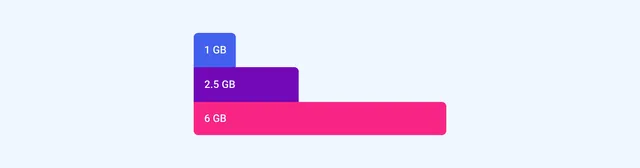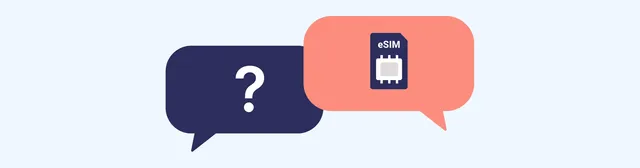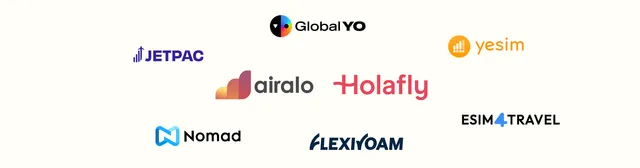Dodanie eSIM do swojego iPhone’a jest proste i można to zrobić na kilka sposobów, w zależności od operatora. Oto jasny przewodnik, jak aktywować eSIM, korzystając z różnych metod.
Użyj aktywacji eSIM przez operatora
Wielu operatorów automatycznie przypisuje eSIM, gdy kupujesz iPhone’a przez nich, co ułatwia konfigurację. Jeśli Twój iPhone ma już przypisane eSIM po zakupie, po prostu włącz telefon i postępuj zgodnie z instrukcjami, aby aktywować eSIM.
Jeśli przechodzisz na iPhone’a z innego telefonu, np. z Androida, skontaktuj się z operatorem. Mogą pomóc w przeniesieniu Twojego numeru telefonu na iPhone’a, korzystając z aktywacji eSIM przez operatora lub poprzez skanowanie kodu QR dostarczonego przez operatora.
Jeśli Twój operator skonfigurował aktywację eSIM po skonfigurowaniu iPhone’a, postępuj zgodnie z poniższymi krokami:
- Gdy zobaczysz powiadomienie „Gotowy do instalacji plan komórkowy operatora”, stuknij je.
- Otwórz aplikację „Ustawienia” i stuknij „Gotowy do instalacji plan komórkowy operatora”.
- Stuknij „Kontynuuj” na dole ekranu.
- Wykonaj połączenie, aby sprawdzić, czy Twój iPhone ma usługę komórkową. Jeśli nie, skontaktuj się z operatorem.
- Jeśli eSIM zastępuje fizyczną kartę SIM, usuń fizyczną kartę SIM i uruchom ponownie iPhone’a.
Użyj szybkiego transferu eSIM
Niektórzy operatorzy pozwalają na przeniesienie karty SIM ze starego iPhone’a do nowego bez kontaktu z nimi. Możesz również zamienić swoją fizyczną kartę SIM na eSIM.
Jeśli konfigurujesz iPhone’a i pojawi się monit o przeniesienie karty SIM, postępuj zgodnie z instrukcjami na ekranie. Aby przenieść więcej niż jedną kartę SIM, wykonaj następujące kroki:
- Na nowym iPhonie przejdź do „Ustawienia > Komórkowe > Dodaj plan komórkowy”.
- Wybierz plan do przeniesienia. Jeśli nie pojawiają się żadne opcje, stuknij „Przenieś z innego iPhone’a”.
- Postępuj zgodnie z krokami na starym iPhonie, aby potwierdzić transfer.
- Poczekaj na aktywację planu komórkowego. Gdy stanie się aktywny, stara karta SIM przestanie działać.
- Jeśli pojawi się monit, stuknij „Zakończ konfigurację planu komórkowego operatora”, aby zakończyć transfer.
Zamień fizyczną kartę SIM na eSIM na tym samym iPhonie
Aby zamienić swoją fizyczną kartę SIM na eSIM na tym samym urządzeniu:
- Przejdź do „Ustawienia > Komórkowe”.
- Stuknij „Konwertuj na eSIM”. Jeśli ta opcja nie jest dostępna, Twój operator może jej nie obsługiwać. Skontaktuj się z operatorem.
- Stuknij „Konwertuj plan komórkowy”, a następnie stuknij „Konwertuj na eSIM” i poczekaj na aktywację.
- Usuń fizyczną kartę SIM i uruchom ponownie iPhone’a po aktywacji eSIM.
Użyj kodu QR
Jeśli Twój operator dostarczy kod QR, możesz go użyć do aktywacji eSIM.
Podczas konfiguracji:
- Gdy dojdziesz do ekranu „Skonfiguruj komórkowy”, stuknij „Użyj kodu QR” i postępuj zgodnie z instrukcjami.
Po konfiguracji:
- Skontaktuj się z operatorem w celu uzyskania kodu QR.
- Otwórz aplikację „Aparat” i zeskanuj kod QR.
- Stuknij powiadomienie „Wykryto plan komórkowy”, a następnie stuknij „Dodaj plan komórkowy”.
- Jeśli pojawi się monit, wpisz kod potwierdzający od operatora.
Inne metody aktywacji eSIM
Niektórzy operatorzy mogą wysłać Ci link do pobrania eSIM. Jeśli masz system iOS 17.4 lub nowszy:
- Stuknij link dostarczony przez operatora.
- Gdy pojawi się powiadomienie „Aktywuj nowy eSIM”, stuknij „Zezwól”, a następnie „Kontynuuj”.
Alternatywnie, jeśli Twój operator obsługuje aktywację eSIM przez aplikację, pobierz ją z App Store i postępuj zgodnie z krokami w aplikacji.
Wprowadź ręcznie informacje o eSIM
Jeśli zajdzie taka potrzeba, możesz ręcznie wprowadzić dane eSIM. Skontaktuj się z operatorem, aby uzyskać potrzebne informacje, a następnie wykonaj poniższe kroki:
- Przejdź do „Ustawienia”.
- Stuknij „Komórkowe” lub „Dane mobilne”.
- Stuknij „Dodaj plan komórkowy”.
- Wybierz „Wprowadź dane ręcznie” na dole i wprowadź informacje podane przez operatora.
Lista iPhone’ów obsługujących eSIM
| Model | Number of eSIM |
|---|---|
| iPhone XR | 20 |
| iPhone XS | 20 |
| iPhone XS Max | 20 |
| iPhone 11 | 20 |
| iPhone 11 Pro | 20 |
| iPhone 11 Pro Max | 20 |
| iPhone SE (2020) | 20 |
| iPhone 12 Mini | 20 |
| iPhone 12 | 20 |
| iPhone 12 Pro | 20 |
| iPhone 12 Pro Max | 20 |
| iPhone 13 mini | 20 |
| iPhone 13 | 20 |
| iPhone 13 Pro | 20 |
| iPhone 13 Pro Max | 20 |
| iPhone SE (2022) | 20 |
| iPhone 14 | 20 |
| iPhone 14 Plus | 20 |
| iPhone 14 Pro | 20 |
| iPhone 14 Pro Max | 20 |
| iPhone 15 | 20 |
| iPhone 15 Plus | 20 |
| iPhone 15 Pro | 20 |
| iPhone 15 Pro Max | 20 |
| iPhone 16 | 20 |
| iPhone 16 Plus | 20 |
| iPhone 16 Pro | 20 |
| iPhone 16 Pro Max | 20 |